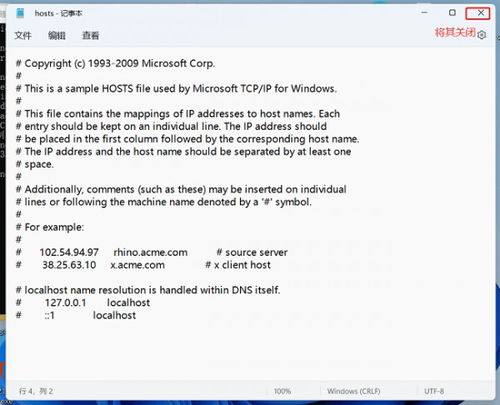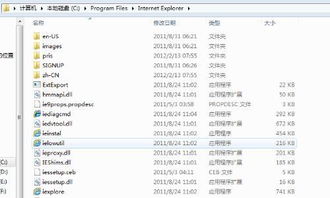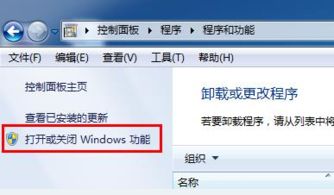Win11系统快速查找已装应用的方法
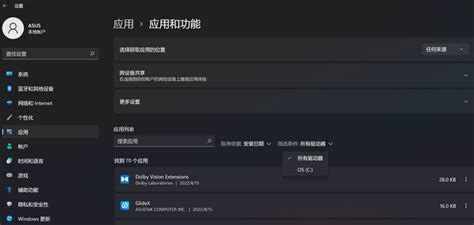
在Windows 11操作系统中,管理和查找已安装的应用程序变得更加直观和高效。相较于之前的Windows版本,Win11在用户界面和搜索功能上进行了诸多改进,使得用户能够迅速定位并使用自己所需的应用。本文将详细介绍在Win11系统中如何搜索已安装的应用程序,帮助你快速上手这一强大的操作系统。

一、利用“开始”菜单搜索
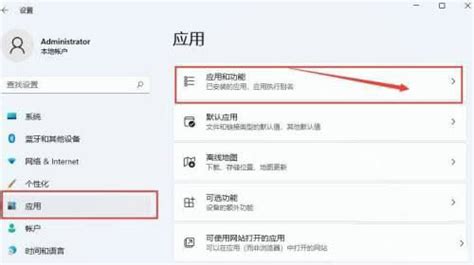
Win11的“开始”菜单是查找应用程序的首要途径。这一菜单不仅集成了传统的磁贴布局,还新增了一个强大的搜索框,让你可以通过输入关键词来快速找到目标应用。
1. 打开“开始”菜单:点击任务栏左侧的Windows徽标,即可打开“开始”菜单。
2. 使用搜索框:在“开始”菜单中,你会看到一个搜索框(通常位于菜单顶部中央)。在这个搜索框中输入你想要查找的应用程序的名称或关键词。
3. 查看搜索结果:随着你的输入,搜索框下方将实时显示匹配的应用程序列表。这些列表按相关性排序,通常你需要的程序会排在最前面。
4. 打开应用:点击搜索结果中的应用程序图标,即可直接打开该程序。
二、通过“设置”查找应用
Win11的“设置”应用同样提供了查找已安装应用程序的功能,尽管它更多用于系统的配置和管理。但在某些情况下,通过“设置”查找应用也是一种可行的选择。
1. 打开“设置”应用:你可以通过点击“开始”菜单中的齿轮图标(设置按钮),或同时按下Windows键+I键来打开“设置”应用。
2. 导航到“应用”页面:在“设置”应用中,点击左侧的“应用”选项卡,然后在右侧窗格中选择“应用和功能”。
3. 查看已安装应用列表:在“应用和功能”页面中,你将看到一个按字母顺序排列的已安装应用程序列表。你可以在这里滚动浏览以查找特定应用,或使用搜索框(如果可用)进行快速查找。
4. 管理应用:在这个页面上,你不仅可以查找应用,还可以卸载、修改或修复应用。
三、利用任务栏和桌面图标
除了通过“开始”菜单和“设置”应用查找应用程序外,Win11还允许你将常用应用固定到任务栏或在桌面上创建快捷方式,以便更快捷地访问。
1. 固定应用到任务栏:在“开始”菜单中找到你想要固定的应用程序,右键点击其图标,然后选择“固定到任务栏”。这样,该应用的图标就会出现在任务栏上,你可以随时点击它来打开应用。
2. 创建桌面快捷方式:同样,在“开始”菜单中找到目标应用,右键点击其图标,选择“发送到”>“桌面快捷方式”。这样,你就可以在桌面上看到一个指向该应用的快捷方式图标了。
四、使用文件资源管理器搜索
虽然文件资源管理器主要用于管理文件和文件夹,但你也可以通过它来搜索已安装的应用程序。
1. 打开文件资源管理器:你可以通过点击任务栏上的文件夹图标,或按下Windows键+E键来打开文件资源管理器。
2. 使用搜索框:在文件资源管理器的右上角,你会看到一个搜索框。在这个搜索框中输入你想要查找的应用程序的名称或关键词。
3. 浏览搜索结果:文件资源管理器将显示与你的搜索关键词匹配的文件、文件夹和应用程序。你可能需要浏览一下搜索结果,才能找到你想要的应用程序。但请注意,这种方法通常用于查找特定文件或文件夹,而不是直接打开应用。
五、利用第三方软件管理工具
除了Win11自带的搜索和管理功能外,你还可以考虑使用第三方软件管理工具来查找和管理已安装的应用程序。这些工具通常提供了更丰富的功能和更直观的用户界面,可以帮助你更有效地管理你的应用程序。
1. 选择可靠的工具:在下载和安装任何第三方工具之前,请确保它来自可靠的来源,并且具有良好的用户评价。
2. 安装并运行工具:按照工具的指示进行安装,并运行它以查找已安装的应用程序。
3. 使用工具进行查找和管理:大多数第三方工具都提供了直观的用户界面,让你可以轻松查找、卸载、更新或修复应用程序。
4. 注意安全性:虽然第三方工具可能提供额外的功能和便利性,但它们也可能带来安全风险。因此,请确保你信任所安装的工具,并定期更新和扫描以防范潜在的恶意软件。
六、利用语音助手搜索
如果你的设备支持语音助手(如Cortana),你还可以尝试使用语音命令来搜索已安装的应用程序。
1. 激活语音助手:按下设备上的语音助手激活按钮(通常是Windows键+C键或特定麦克风按钮),然后说出你的搜索请求。
2. 说出搜索关键词:例如,你可以说“打开XX应用”或“找到XX软件”。
- 上一篇: QQ宠物如何成功繁殖获得蛋
- 下一篇: 《49日》的结局到底是什么?
-
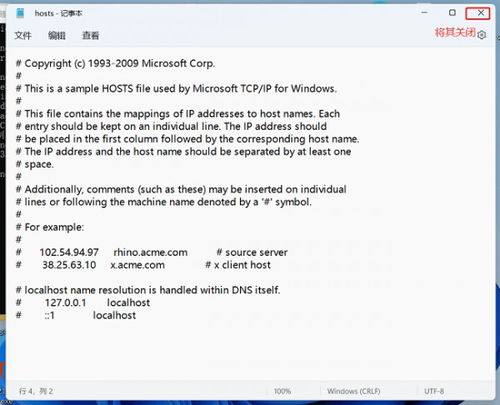 Win11系统hosts文件丢失?快速解决方案来了!资讯攻略11-08
Win11系统hosts文件丢失?快速解决方案来了!资讯攻略11-08 -
 如何在Win11系统中删除Windows.old文件夹?资讯攻略11-10
如何在Win11系统中删除Windows.old文件夹?资讯攻略11-10 -
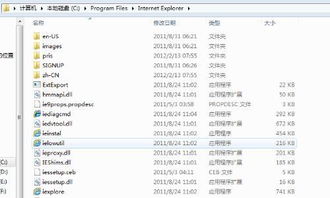 Win7系统IE浏览器消失了?快速找回方法!资讯攻略11-27
Win7系统IE浏览器消失了?快速找回方法!资讯攻略11-27 -
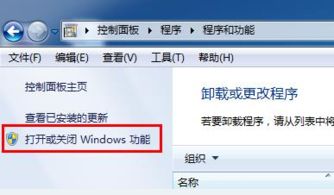 轻松解决Win7依赖或组件无法启动的问题资讯攻略12-04
轻松解决Win7依赖或组件无法启动的问题资讯攻略12-04 -
 如何优化Win11的待机时间设置?资讯攻略11-02
如何优化Win11的待机时间设置?资讯攻略11-02 -
 苹果11遗失不慌,轻松几步查找你的iPhone位置!资讯攻略11-12
苹果11遗失不慌,轻松几步查找你的iPhone位置!资讯攻略11-12